Hỗ trợ tư vấn
Tư vấn - Giải đáp - Hỗ trợ đặt tài liệu
Mua gói Pro để tải file trên Download.vn và trải nghiệm website không quảng cáo
Tìm hiểu thêm »Google Lens đang trở nên vô cùng lợi hại với tính năng cho phép người dùng sao chép chữ viết tay sang văn bản trên máy tính. Theo đó chúng ta có thể tiết kiệm được rất nhiều thời gian ngồi đánh máy lại những gì mình đã ghi chép trên giấy sang văn bản Word, Notepad, vv. Dưới đây Download.vn sẽ hướng dẫn các bạn chi tiết cách sử dụng Google Lens để sao chép văn bản giấy lên máy tính nhé.
Bước 1:
Tải và cài đặt ứng dụng Google Lens theo link tải phía trên hoặc truy cập kho ứng dụng Google Play Store or App Store.
Bước 2:
Tại giao diện chính của Google Lens hãy chọn sang tính năng chụp ảnh văn bản ở bên trái.
Tiếp tục bạn cần để camera chụp ảnh đến vùng chữ viết trên giấy sao cho chính xác nhất khu vực bạn muốn sao chép.
Tiếp đó cửa sổ Văn bản tìm thấy trong hình ảnh xuất hiện hãy nhấn Chọn tất cả.
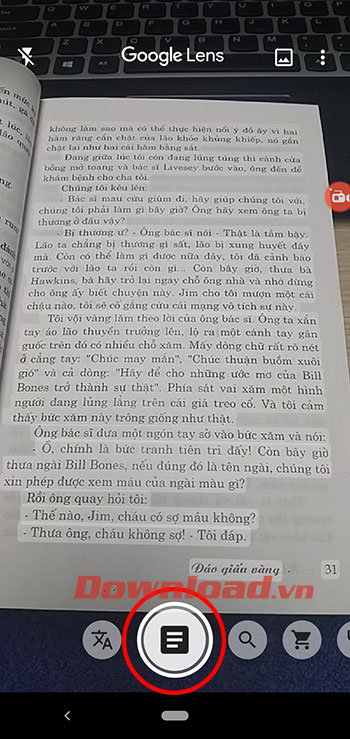
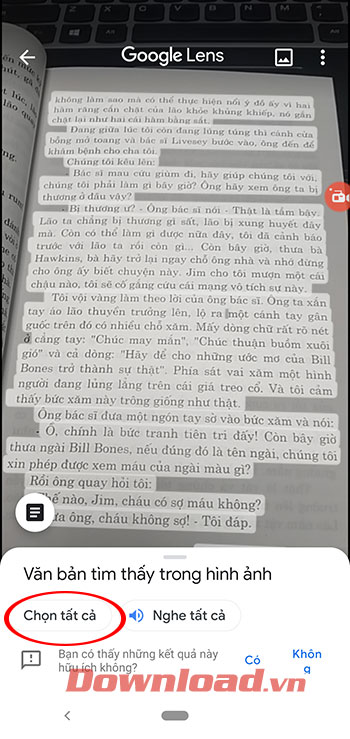
Bước 3:
Kế tiếp bạn có thể lựa Sao chép văn bản hoặc chọn Sao chép vào máy tính.
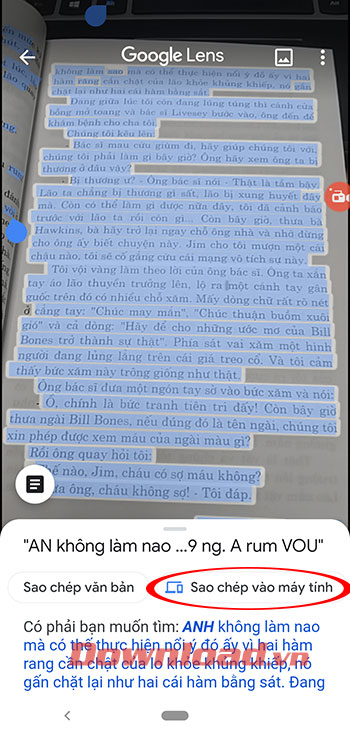
Bước 4:
Khi lựa chọn Sao chép vào máy tính sẽ xuất hiện cửa sổ thông báo các thiết bị có trình duyệt Chrome đang đăng nhập cùng tài khoản Google.
Bạn chỉ cần nhấn chọn máy tính muốn sao chép văn bản giấy này.
Lưu ý:
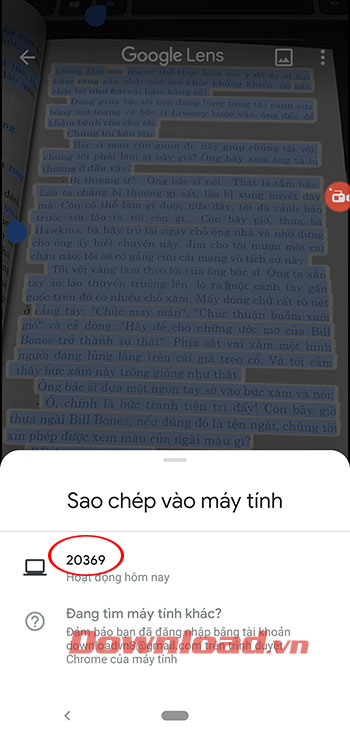
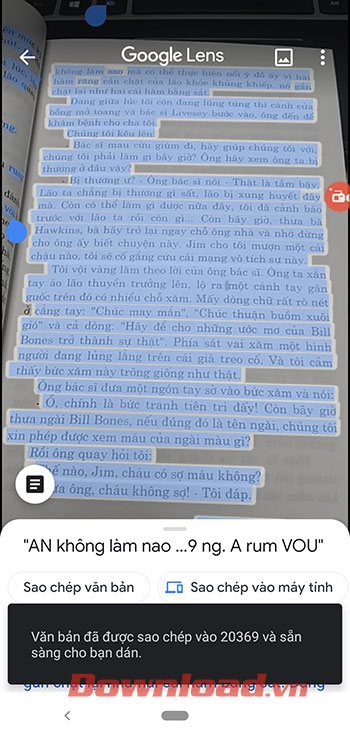
Bước 5:
Lúc này trên máy tính sẽ xuất hiện thông báo Văn bản được chia sẻ từ thiết bị....
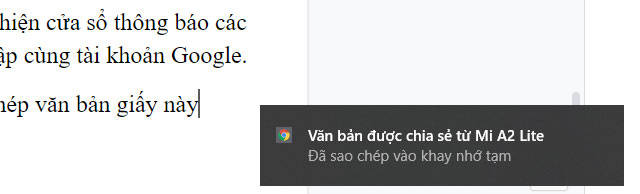
Hãy mở một ứng dụng soạn thảo văn bản và dán văn bản đó vào để được một văn bản đánh máy đẹp mắt, chuẩn xác nhất.
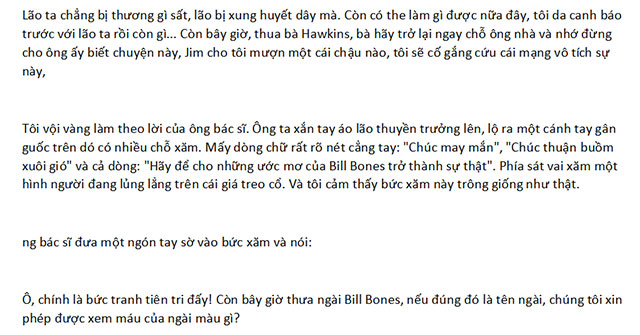
Theo Nghị định 147/2024/ND-CP, bạn cần xác thực tài khoản trước khi sử dụng tính năng này. Chúng tôi sẽ gửi mã xác thực qua SMS hoặc Zalo tới số điện thoại mà bạn nhập dưới đây: